Win10家庭版加hyper-v虚拟机|Win10家庭版脚本加hyper
来源:PE吧 作者:Bill 发布于:2020-09-17 16:19:38 浏览:1795
Win10家庭版,是现在很多电脑出厂预装的系统,相比Win10专业版,少了些功能。但是有些用户需要用到hyper-v虚拟机功能的时候,才发现Win10家庭版没有这个功能。这篇文章是PE吧给大家带来的Win10家庭版加hyper-v虚拟机方法教程。
方法/步骤:
1、桌面空白处,点击右键,在打开的菜单项中,选择新建 - 文本文档;
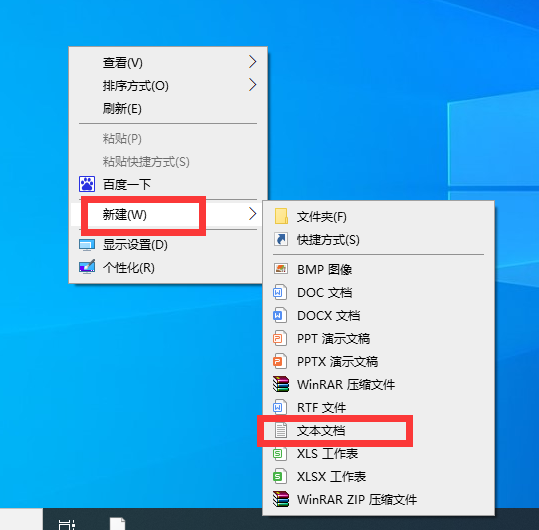
2、打开刚才新建的文本文档,输入以下代码:
pushd "%~dp0"
dir /b %SystemRoot%\servicing\Packages\*Hyper-V*.mum >hyper-v.txt
for /f %%i in ('findstr /i . hyper-v.txt 2^>nul') do dism /online /norestart /add-package:"%SystemRoot%\servicing\Packages\%%i"
del hyper-v.txt
Dism /online /enable-feature /featurename:Microsoft-Hyper-V-All /LimitAccess /ALL
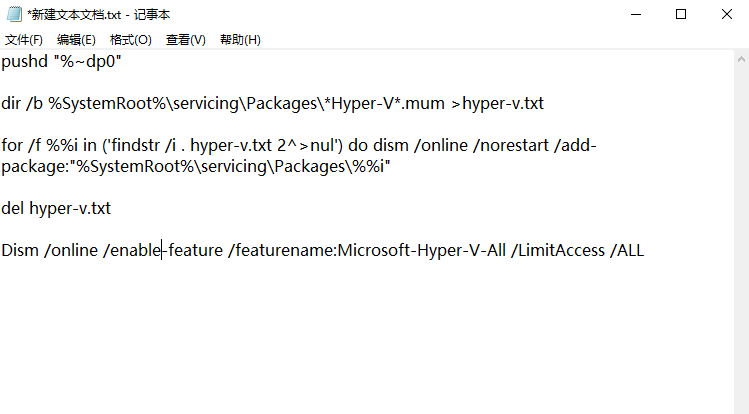
3、接着点击左上角的文件,在打开的下拉菜单中,选择另存为;
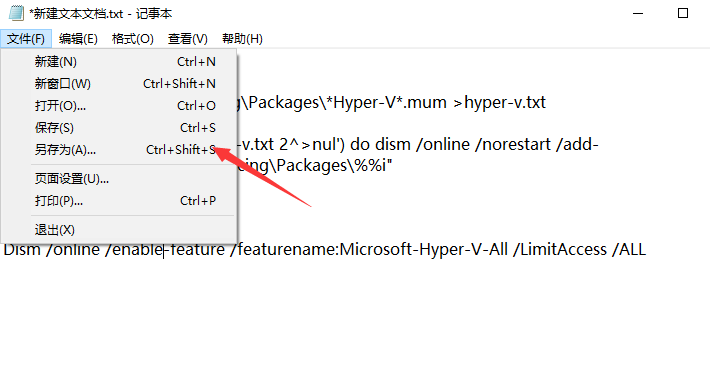
4、另存为窗口中,保存类型选择为所有文件;
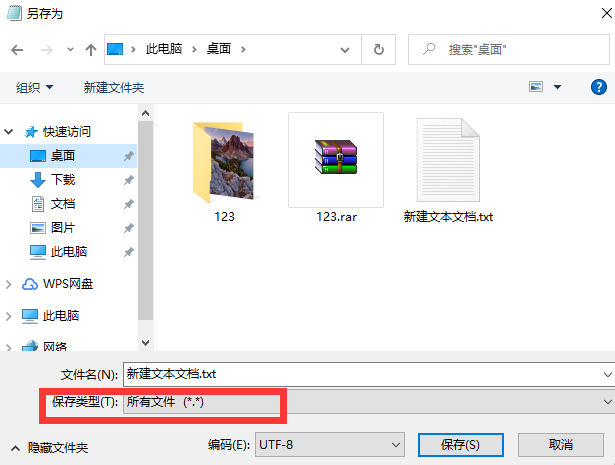
5、文件名改为Hyper-V.bat,这里要注意的是文件名后缀要有.bat形式;
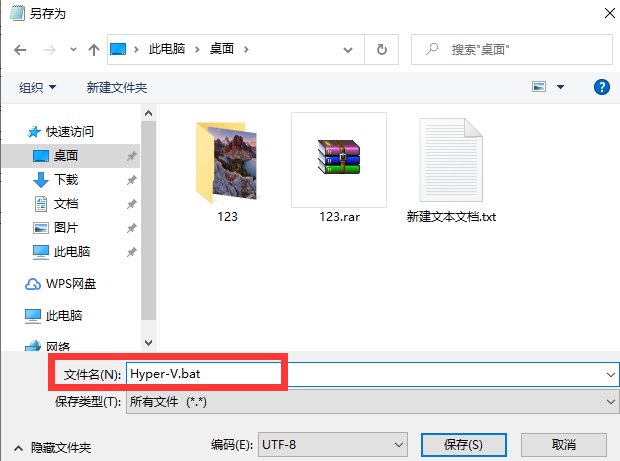
6、右键点击Hyper-V.bat,在打开的菜单项中,选择以管理员身份运行,即可自动安装虚拟机;
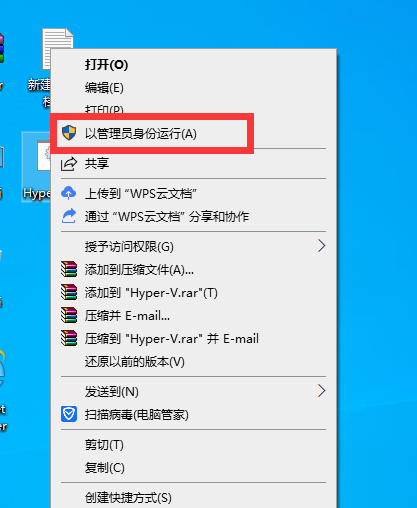
以上就是Win10家庭版加hyper-v虚拟机|Win10家庭版脚本加hyper文章,如果大家也遇到了这样的问题,可以按照这篇文章的方法教程进行操作。要想了解更多windows资讯,请继续关注PE吧。



